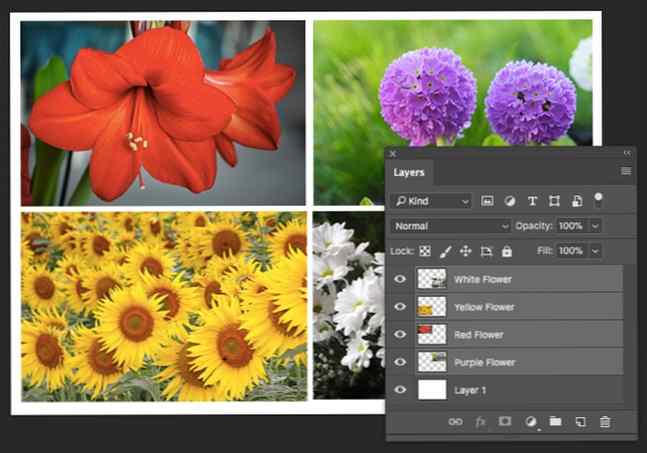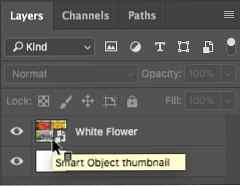Comment appliquer un filtre intelligent à plusieurs calques dans Photoshop

Apprendre à éditer des photos dans Photoshop: maîtriser les bases en une heure Apprendre à éditer des photos dans Photoshop: maîtriser les bases en une heure Photoshop est un programme intimidant, mais avec une heure à peine, vous pourrez apprendre toutes les bases. Prenez une photo que vous souhaitez éditer et commençons! En savoir plus L'effet Adobe Photoshop est le résultat de l'édition de magie sur plusieurs calques. Les couches, comme les simples feuilles transparentes, peuvent être mélangées et façonnées ensemble. Mais saviez-vous que vous pouvez utiliser un filtre intelligent, au lieu d'un filtre standard, sur plusieurs couches pour des effets encore plus intéressants?
UNE filtre régulier modifie les pixels d'un calque de façon permanente. UNE filtre intelligent applique un effet de filtre aux calques de manière non destructive. C'est une étape énorme qui fait gagner du temps. Voyons comment utiliser un filtre intelligent sur plusieurs couches et conserver le pouvoir d'effectuer des modifications à tout moment..
Comment appliquer un filtre intelligent à plusieurs calques dans Photoshop
- Accédez au panneau Calques et sélectionnez tous les calques auxquels vous souhaitez appliquer un filtre..
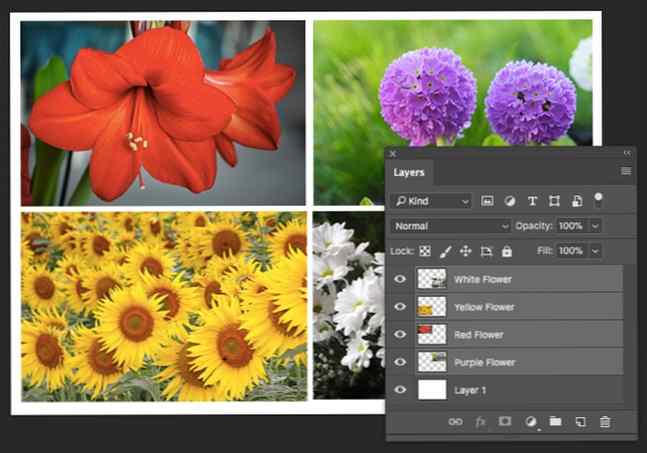
- Aller à Filtre dans le menu. Vous remarquerez qu’aucun des filtres n’est disponible pour vous, sauf un. Choisir Convertir pour les filtres intelligents.

- Photoshop vous dira que les filtres intelligents sont ré-éditable et les couches deviendront un objet intelligent. Cliquez sur D'accord et choisissez n'importe quel filtre. Par exemple, j'ai sélectionné “Peinture à l'huile” de la galerie de filtres.

- Si vous devez modifier quelque chose dans l’une des couches avant ou après l’application du filtre, cliquez sur le bouton vignette du calque d'objet dynamique. Le groupe d'images s'ouvre dans une deuxième fenêtre. Chaque image est de retour dans son propre calque.
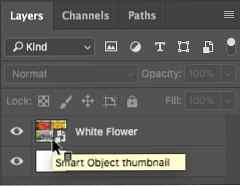
- Sélectionnez le calque que vous souhaitez modifier. presse Ctrl + S (Windows) ou Commande + S (Mac) pour enregistrer le changement. Fermez la deuxième fenêtre. Vous remarquerez que l'objet intelligent de la première fenêtre a été mis à jour avec vos modifications..
Le filtre intelligent vous permet d'appliquer un filtre en une étape, comme si les calques sélectionnés étaient tous aplatis. Le filtre intelligent considère les photos groupées comme une seule image et applique le filtre aux pixels en conséquence..

Les filtres intelligents sont non destructifs. Vous pouvez ajuster, supprimer ou masquer un filtre intelligent à tout moment. Mais Adobe dit ceci:
“Vous pouvez appliquer n'importe quel filtre Photoshop (activé pour fonctionner avec les filtres dynamiques), à l'exception du flou de l'objectif, du cadre d'image en flammes, des arbres et du point de fuite, en tant que filtre intelligent. De plus, vous pouvez appliquer des ombres / reflets en tant que filtres intelligents..”
Les filtres intelligents sont très simples mais puissants. Vous pouvez modifier les modes de fusion, utiliser des masques de filtre ou simplement modifier les paramètres de filtre pour obtenir des effets sympas. Et vous ne perdrez aucun pixel!
Quelle est votre manière préférée d'utiliser des filtres intelligents?
Crédit d'image: Yaruta / Depositphotos
Explorez plus sur: Adobe Photoshop, Créativité.